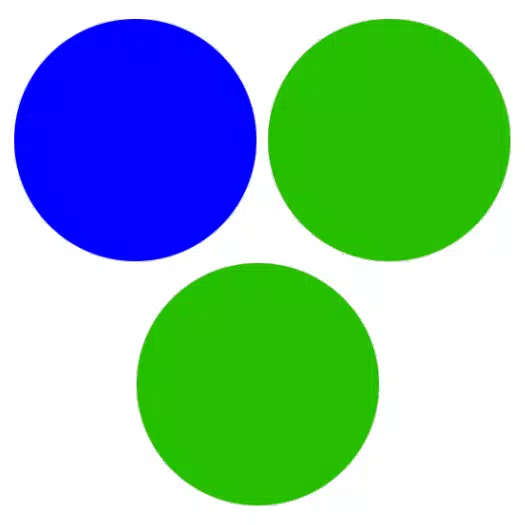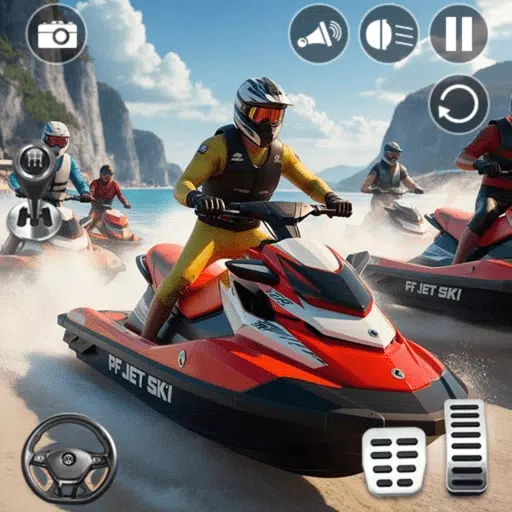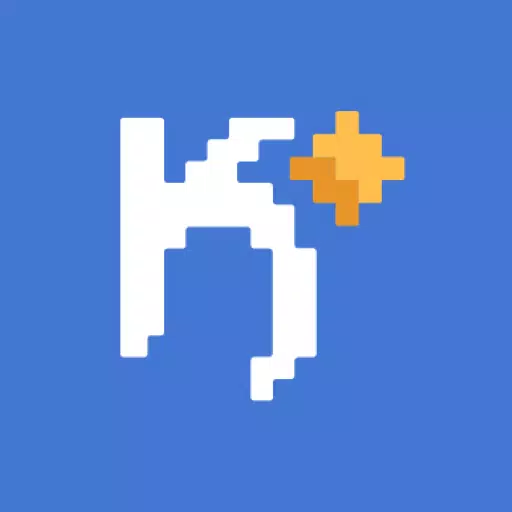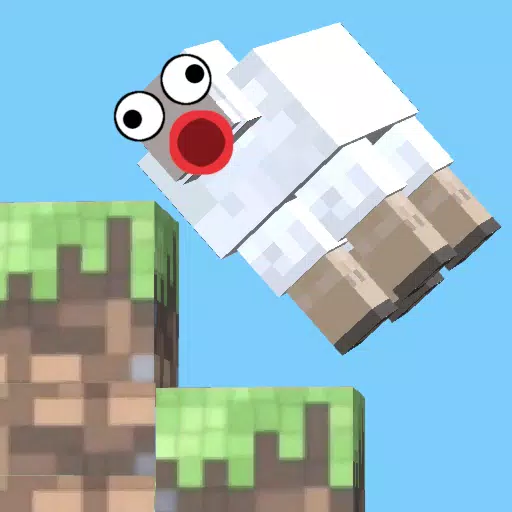Minecraft: 画面を分割して簡単に計算
Minecraft で古典的なソファでの協力プレイを追体験しましょう! このガイドでは、Xbox One またはその他の互換性のあるコンソールで分割画面の Minecraft を楽しむ方法を説明します。友達を集めて軽食をとり、さあ始めましょう!
重要な考慮事項:
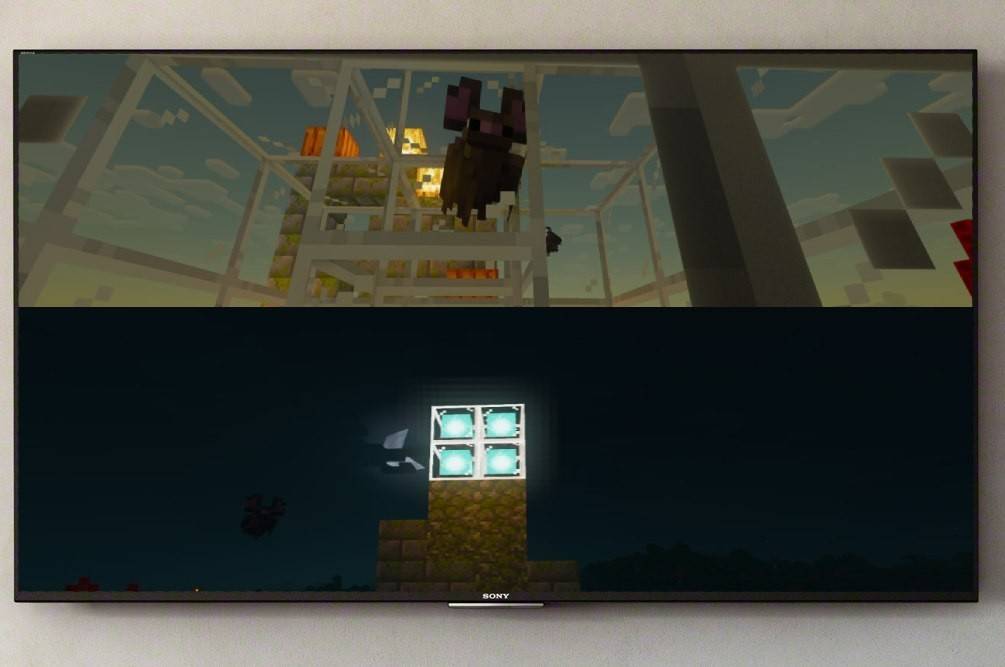 画像: ensigame.com
画像: ensigame.com
Minecraft の分割画面はコンソール専用の機能です。 残念ながら、PC プレイヤーには運がありません。 Xbox、PlayStation、または Nintendo Switch が必要です。
セットアップは特定の要件を満たす必要があります。 720p (HD) 互換のテレビまたはモニターと、この解像度をサポートするコンソールが不可欠です。 HDMI 接続では解像度が自動的に調整されます。 VGA は、本体の設定で手動で調整する必要がある場合があります。
ローカル分割画面ゲームプレイ:
 画像: ensigame.com
画像: ensigame.com
Minecraft は最大 4 人のプレイヤー向けのローカル分割画面をサポートしています。 その方法は次のとおりです:
- 本体を接続します: 最適な結果を得るには HDMI ケーブルを使用してください。
 画像: ensigame.com
画像: ensigame.com
- Minecraft を起動します: 新しいワールドを作成するか、既存のワールドを読み込みます。 重要なのは、設定でマルチプレイヤーを無効にすることです。
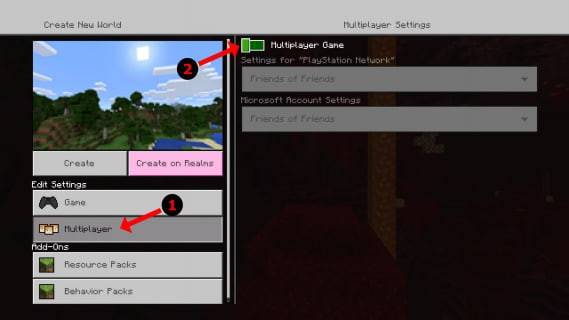 画像: alphr.com
画像: alphr.com
- ワールドを構成します: 難易度とその他のワールドのオプションを設定します。 既存のワールドをロードする場合は、このステップをスキップしてください。
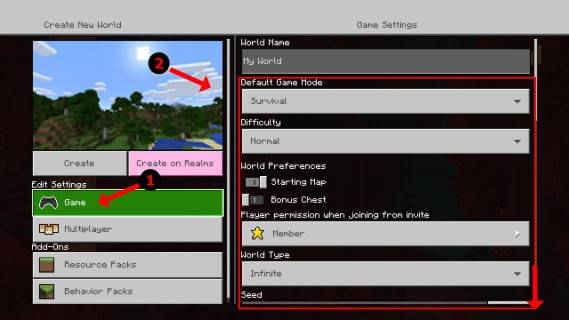 画像: alphr.com
画像: alphr.com
- ゲームを開始します: 「スタート」ボタン (または同等のボタン) を押して開始します。
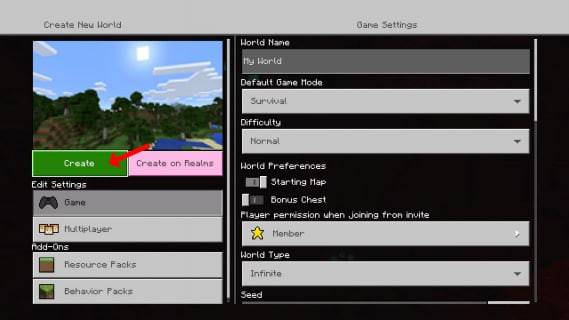 画像: alphr.com
画像: alphr.com
- プレーヤーの追加: プレーヤーを追加するには、[オプション] ボタン (または同等のボタン) を 2 回押し (PlayStation)、または [スタート] ボタン (Xbox) を押します。
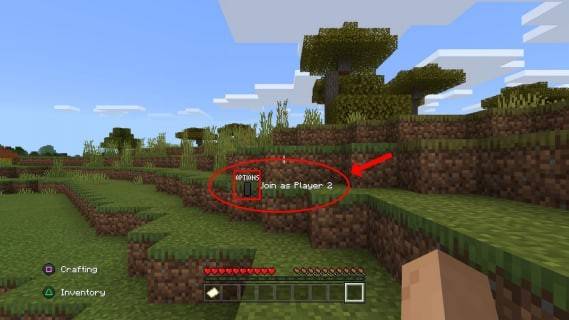 画像: alphr.com
画像: alphr.com
- ログインしてプレイ: 各プレイヤーは自分のアカウントにログインします。画面は自動的にセクション (2 ~ 4 人のプレイヤー) に分割されます。
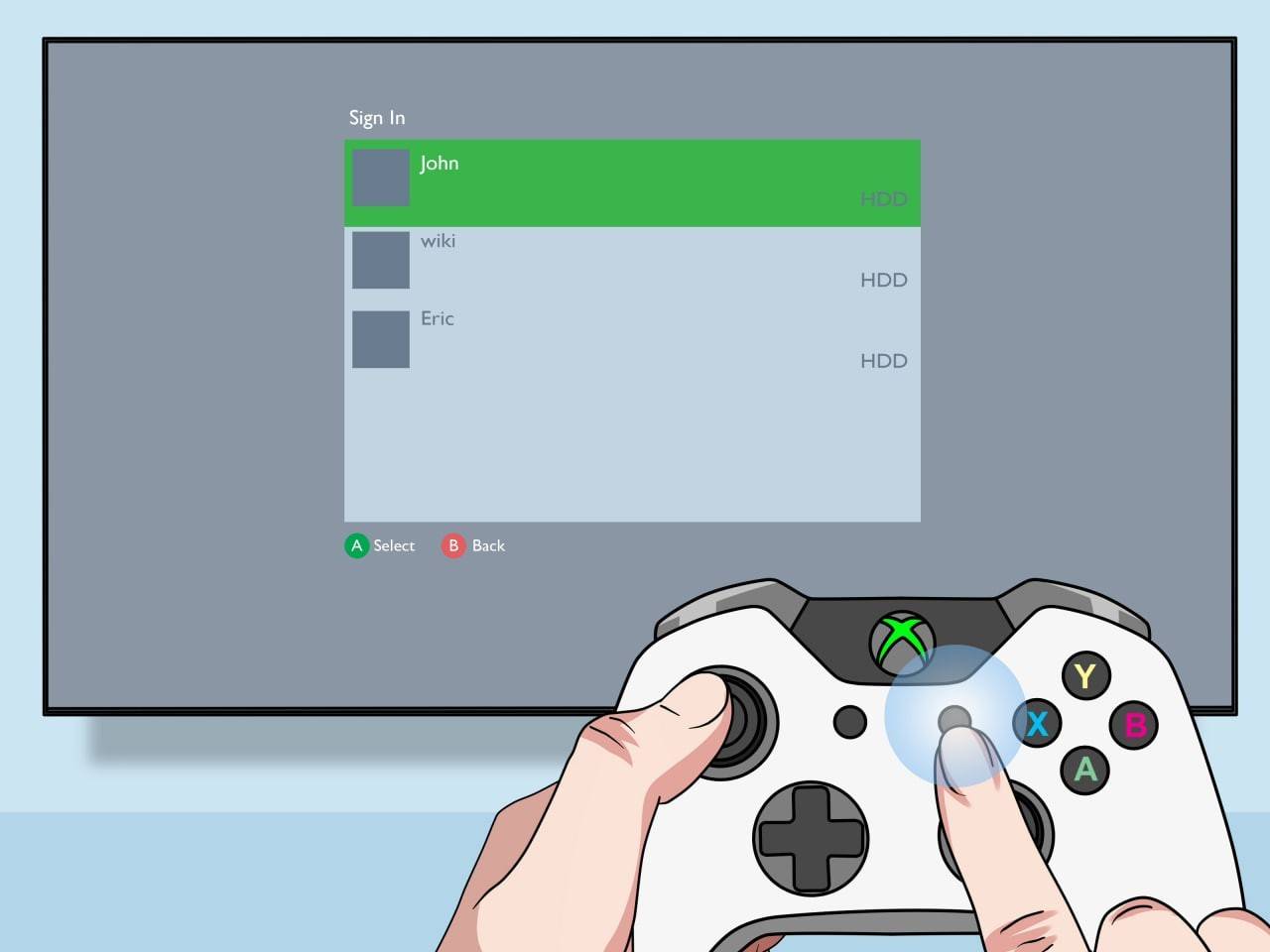 画像: pt.wikihow.com
画像: pt.wikihow.com
ローカル マルチプレイヤー セッションをお楽しみください!
ローカル分割画面を使用したオンライン マルチプレイヤー:
 画像: youtube.com
画像: youtube.com
オンライン プレーヤーで直接画面を分割することはできませんが、ローカルの分割画面とオンライン マルチプレーヤーを組み合わせることができます。 ローカル分割画面の手順に従いますが、ゲームを開始する前に設定でマルチプレイヤーを有効にしてください。 次に、オンラインの友達に招待状を送信します。
Minecraft の分割画面機能は、素晴らしい協力的なゲームプレイを実現します。友達を集めて、一緒に建築したり冒険したりする楽しさを体験してください!
-
1

Bazaarリリースの発表:日付と時刻が発表されました
Feb 02,2025
-
2

アンドリュー・ハルシュルト 2024 年インタビュー: DOOM IDKFA、ブラッド・スワンプス、DUSK、Iron Lung、AMID EVIL、音楽、ギター、コールドブリュー コーヒーなど
Jan 07,2025
-
3

DC ヒーローズ ユナイト: サイレントヒルの新シリーズ: アセンション クリエイターズ
Dec 18,2024
-
4

Professor Doctor Jetpack は Android でリリースされたピクセルアートの精密プラットフォーマーです
Dec 30,2024
-
5

ファンメイドの続編「Half-Life 2 Episode 3 Interlude」のデモがリリースされました
Jan 05,2025
-
6

チームファイト タクティクス 14.14 パッチノート: Inkborn Fables Finale
Jan 11,2025
-
7

Call of Duty: Black Ops 6 Zombies のすべての迷彩チャレンジ
Jan 05,2025
-
8

Android が仮想ペット天国: ペット ソサエティ アイランドを歓迎
Jan 09,2025
-
9

Dec 11,2024
-
10

ソードマスターストーリー は大量の景品で 4 周年を祝います!
Jan 09,2025
-
ダウンロード

Ben 10 A day with Gwen
カジュアル / 47.41M
アップデート: Dec 24,2024
-
ダウンロード

A Simple Life with My Unobtrusive Sister
カジュアル / 392.30M
アップデート: Dec 10,2024
-
ダウンロード

The Lewd Knight
カジュアル / 1210.00M
アップデート: Jan 02,2025
-
4
Kame Paradise
-
5
Chumba Lite - Fun Casino Slots
-
6
Little Green Hill
-
7
I Want to Pursue the Mean Side Character!
-
8
Evil Lands: Online Action RPG
-
9
Lost Fairyland: Undawn
-
10
Hero Clash